Ein Fitbit bietet viele fantastische Funktionen, um Ihre Gesundheit im Auge zu behalten, aber es gibt eine Schlüsselfunktion, die Sie sicherstellen sollten, dass sie richtig funktioniert: die Uhr. Leider ist die Zeit auf deinem Fitbit-Gerät möglicherweise nicht immer genau. Keine Sorge, es gibt eine einfache Lösung, um es anzupassen.
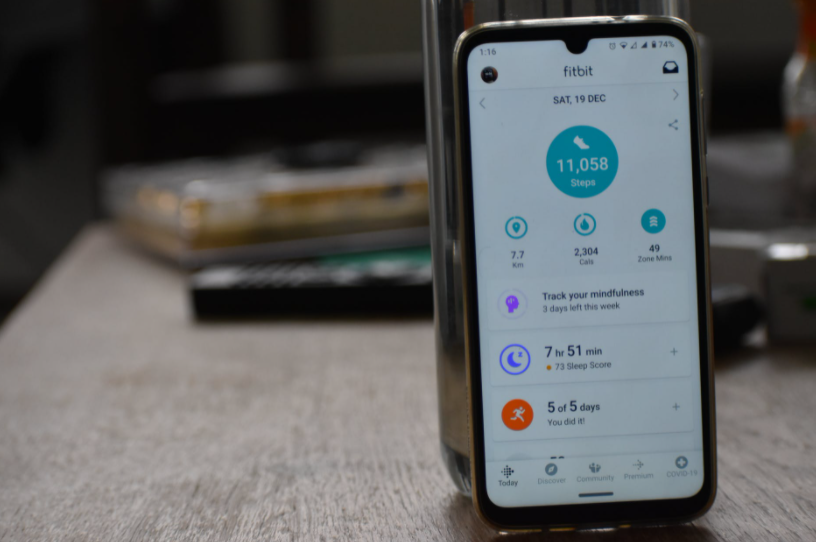
Um es klar zu sagen, Sie sollten dies nicht tun müssen. Wenn Sie sich in eine andere Zeitzone begeben und Ihr Fitbit mit Ihrem Telefon verbinden, stellt es sich meistens automatisch auf die richtige Zeit ein. Es sollte auch aktualisiert werden, um die Sommerzeit zu berücksichtigen.
Wenn die Zeit auf Ihrem Fitbit jedoch falsch ist, ist die Lösung des Problems ein Kinderspiel. So gehen Sie auf all Ihren Geräten vor.
So ändern Sie die Uhrzeit von einem iPhone und iPad aus
Da Ihr Gerät mit Ihrem Telefon verbunden ist, das bereits Ihren Standort und Ihre Zeitzone verfolgt, sollten Sie diese Vorgänge nicht sehr oft wiederholen müssen. Es gibt jedoch Momente, in denen Fitbit eine Fehlfunktion aufweist und die Synchronisierung der richtigen Zeit stoppt – zum Beispiel, wenn Sie abrupt zwischen mehreren Zeitzonen wechseln, während Ihr Telefon ausgeschaltet ist.
Wenn Sie die Zeitzone gewechselt haben und die Uhr auf Ihrem Gerät nach der Synchronisierung immer noch ungenau ist, überprüfen Sie die Zeitzoneneinstellungen. Hier sind einige Schritte, um Ihre Einstellungen zu ändern:
- Öffne deine Fitbit-App.
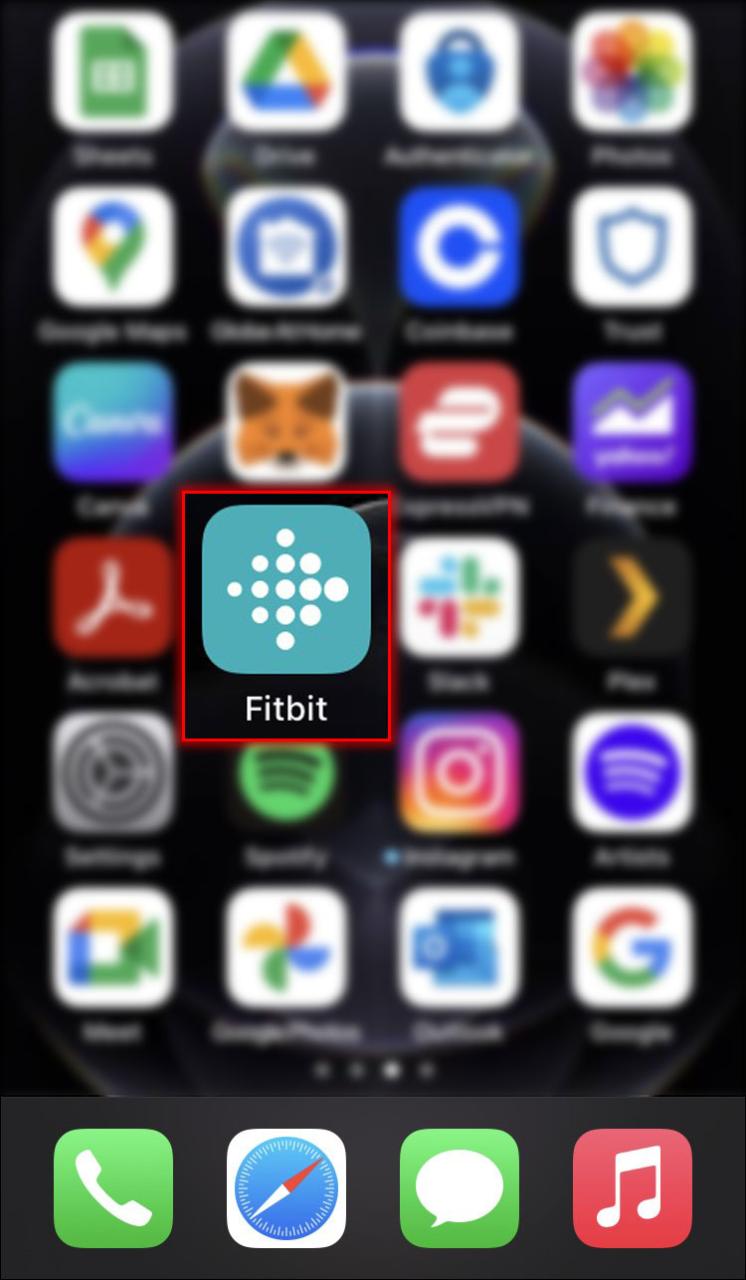
- Tippen Sie auf Ihr Profilfoto; es befindet sich in der oberen linken Ecke.
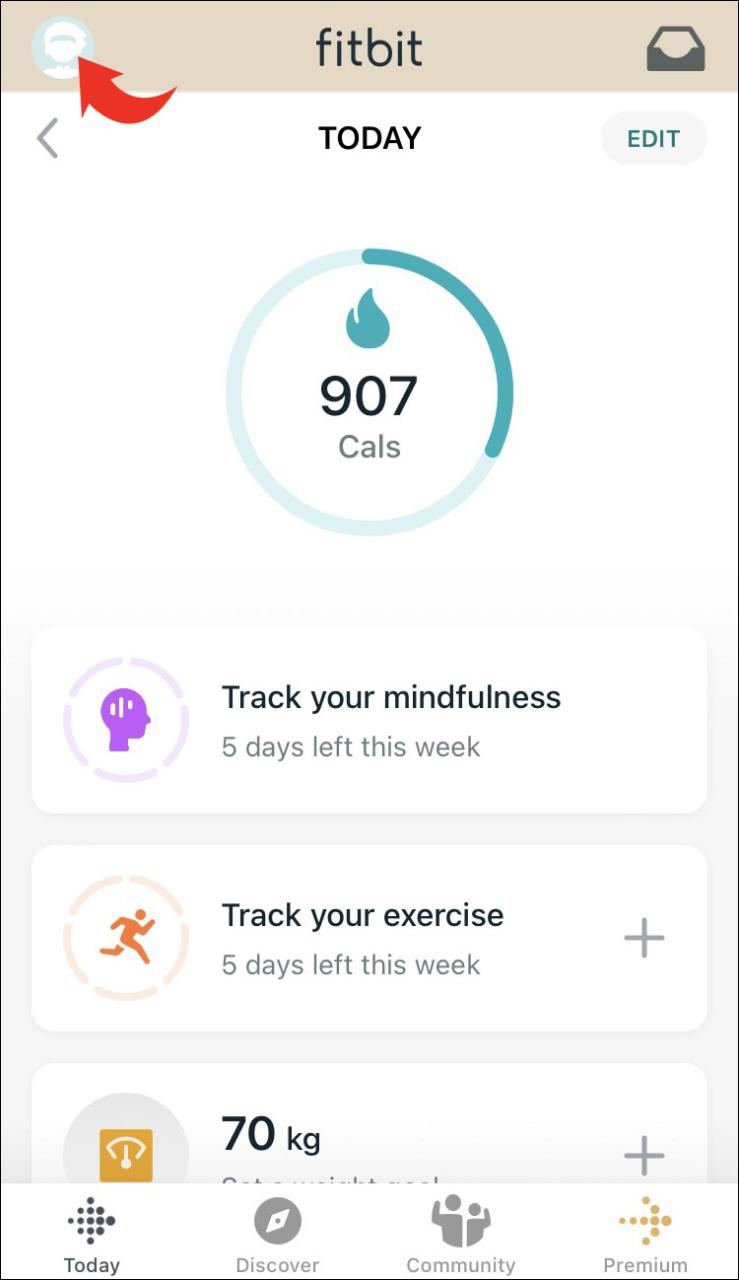
- Gehen Sie zu „App-Einstellungen“.
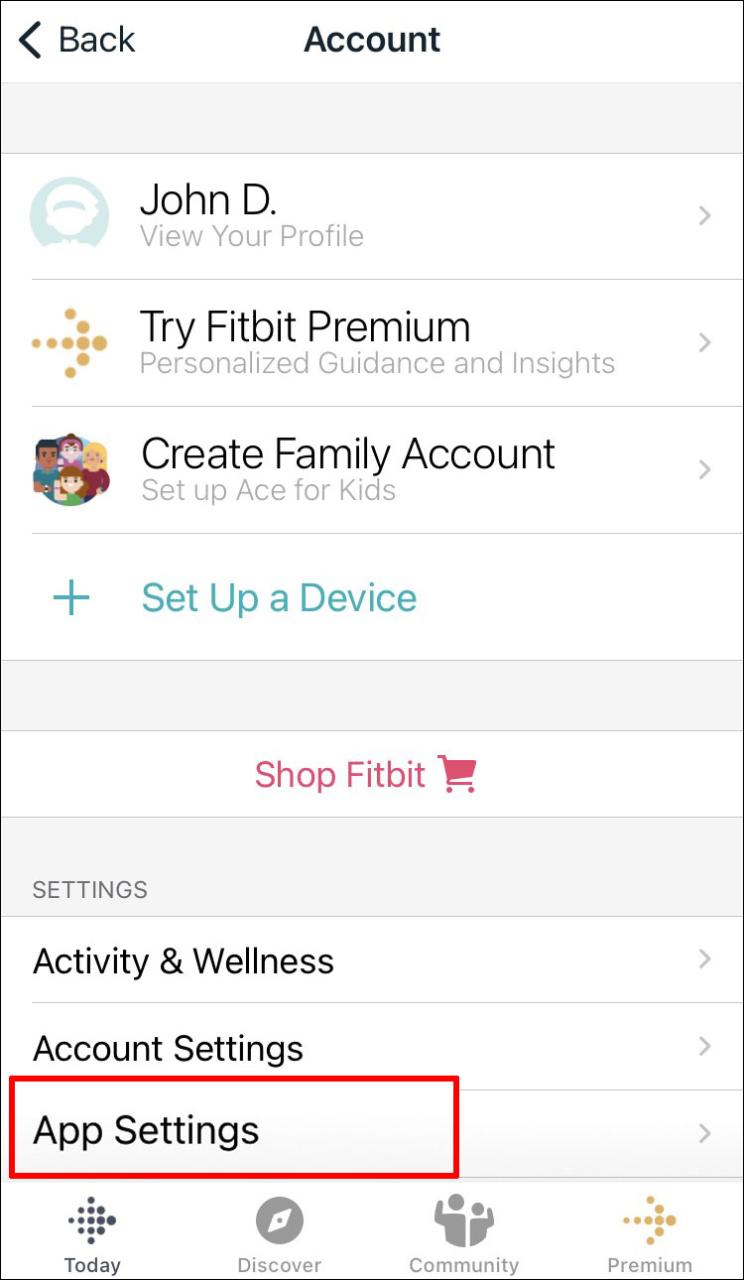
- Sie werden einige Optionen sehen; Klicken Sie auf „Zeitzone“.
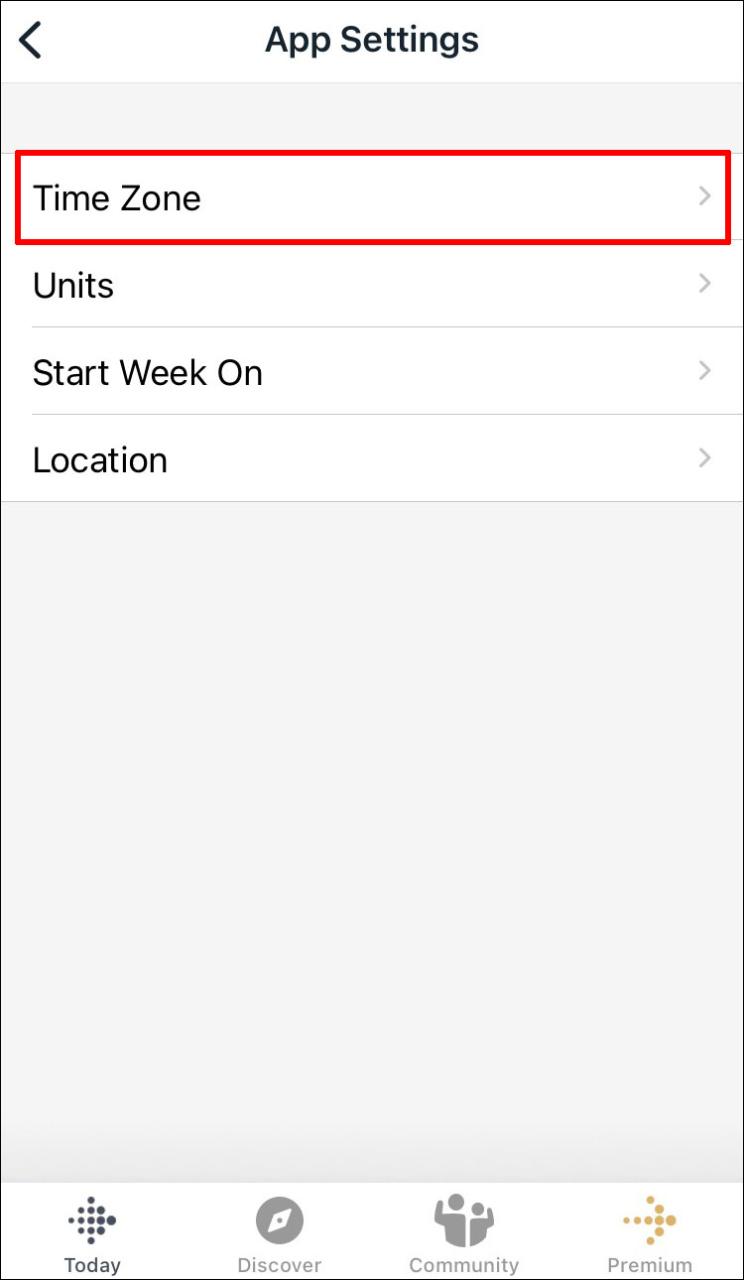
- Wählen Sie die richtige Uhrzeit aus.
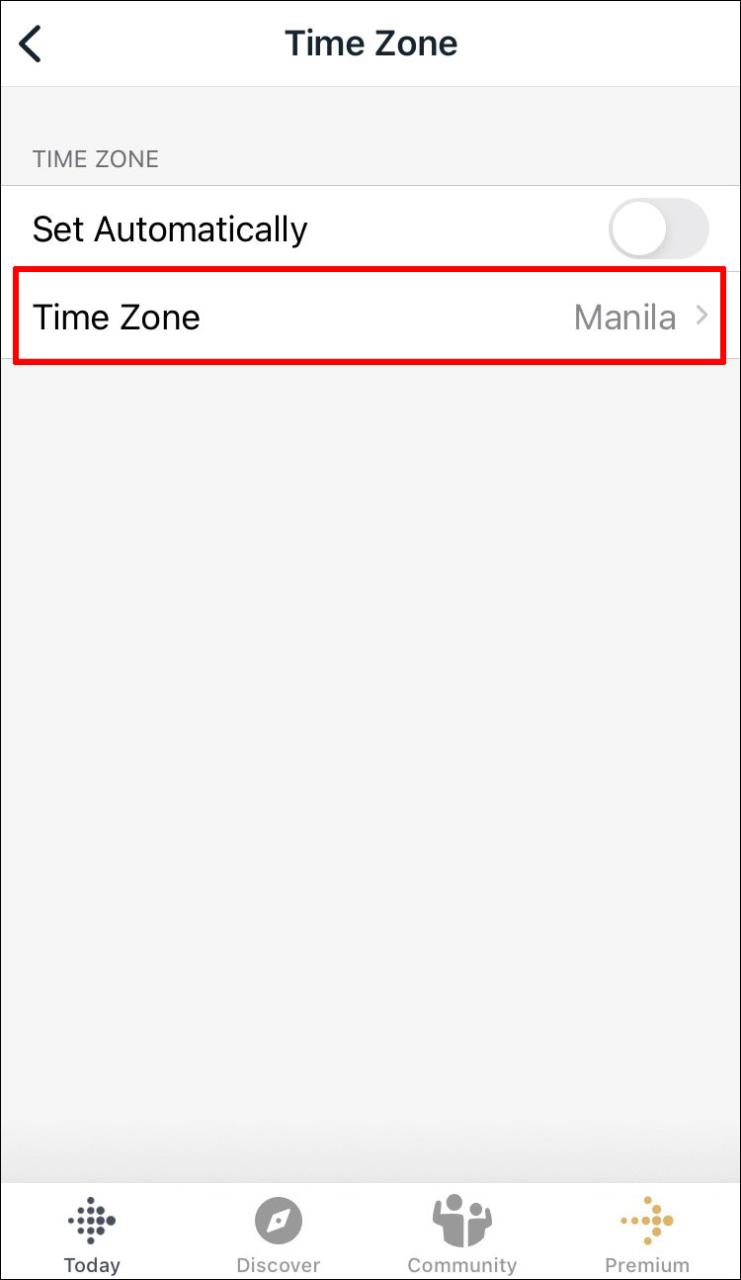
- Beginne mit der Synchronisierung deines Fitbit-Geräts.
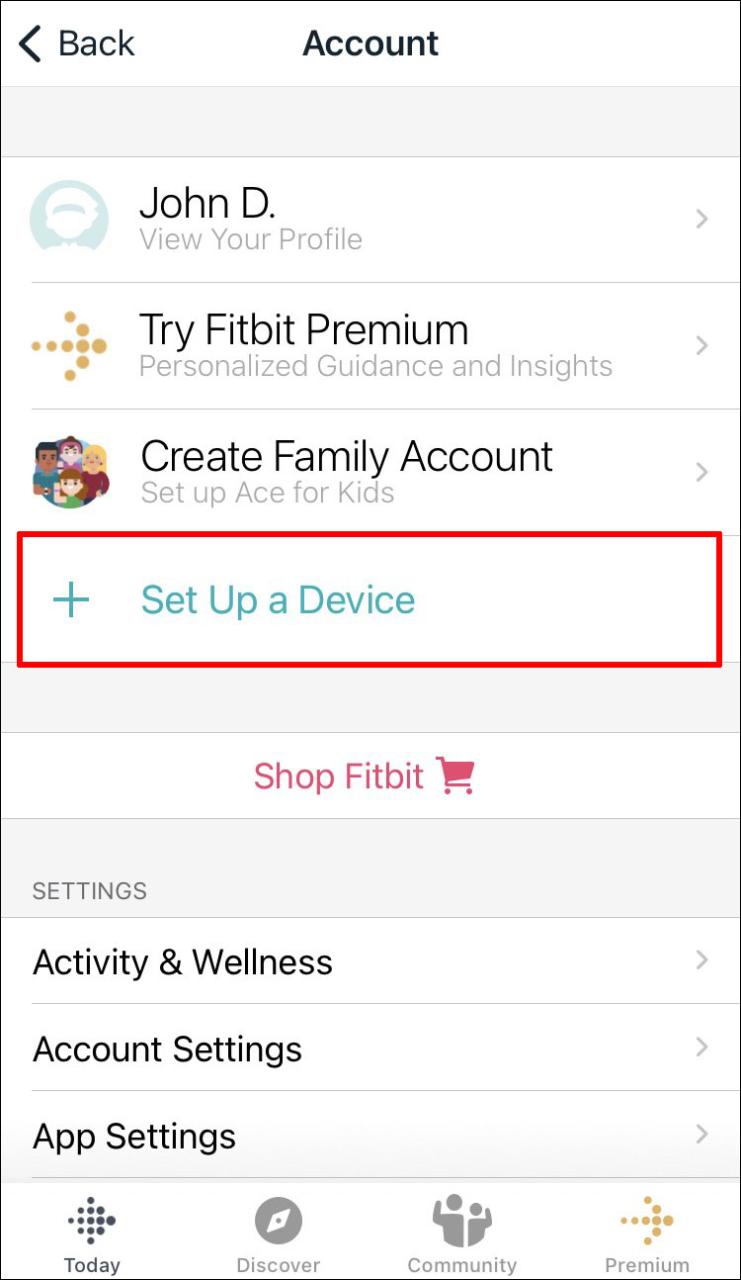
So ändern Sie die Zeit von einem Android
Die Fitbit-App kann auch auf Android-Geräten verwendet werden. Der Zeitänderungsprozess ist ebenfalls einfach durchzuführen und dauert nur ein paar Minuten Ihrer Zeit. Folge diesen Schritten:
- Starten Sie die Fitbit-App.
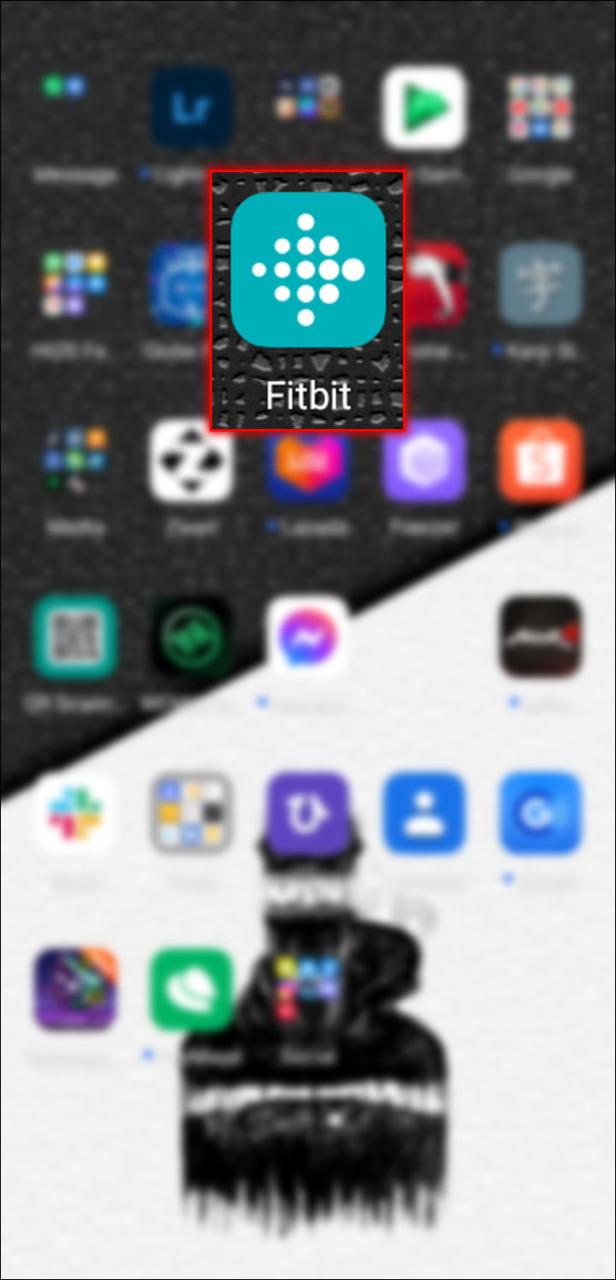
- Tippen Sie im kleinen Kreis auf Ihr Profilfoto.
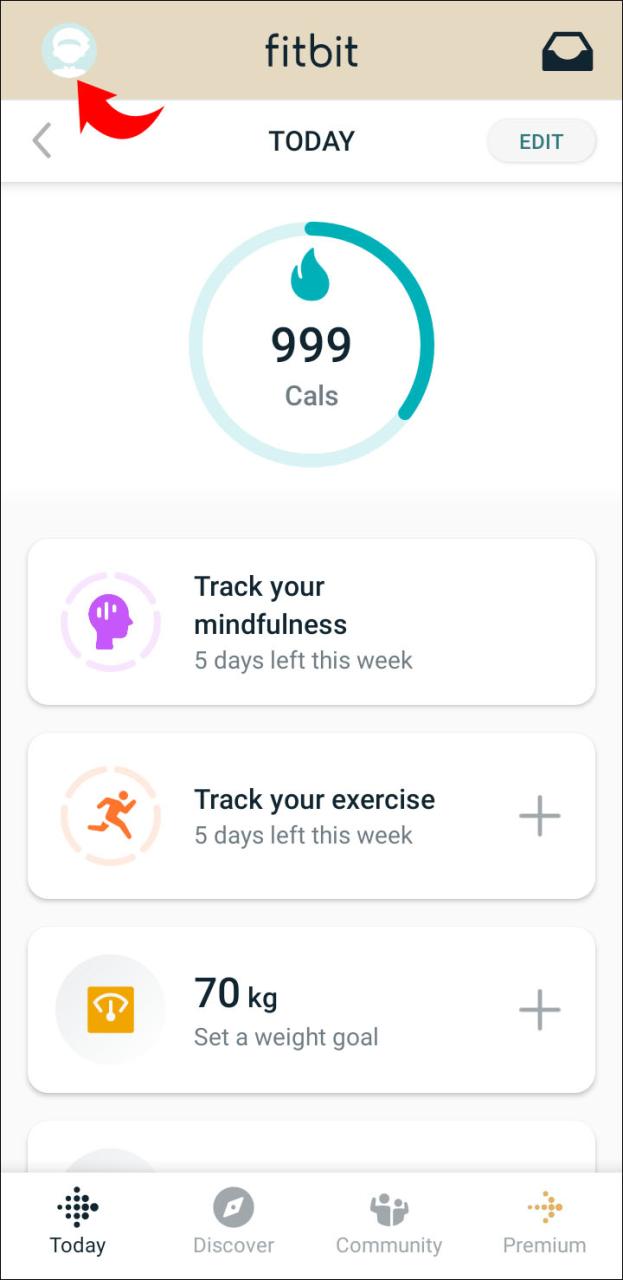
- Navigieren Sie zu „App-Einstellungen“.
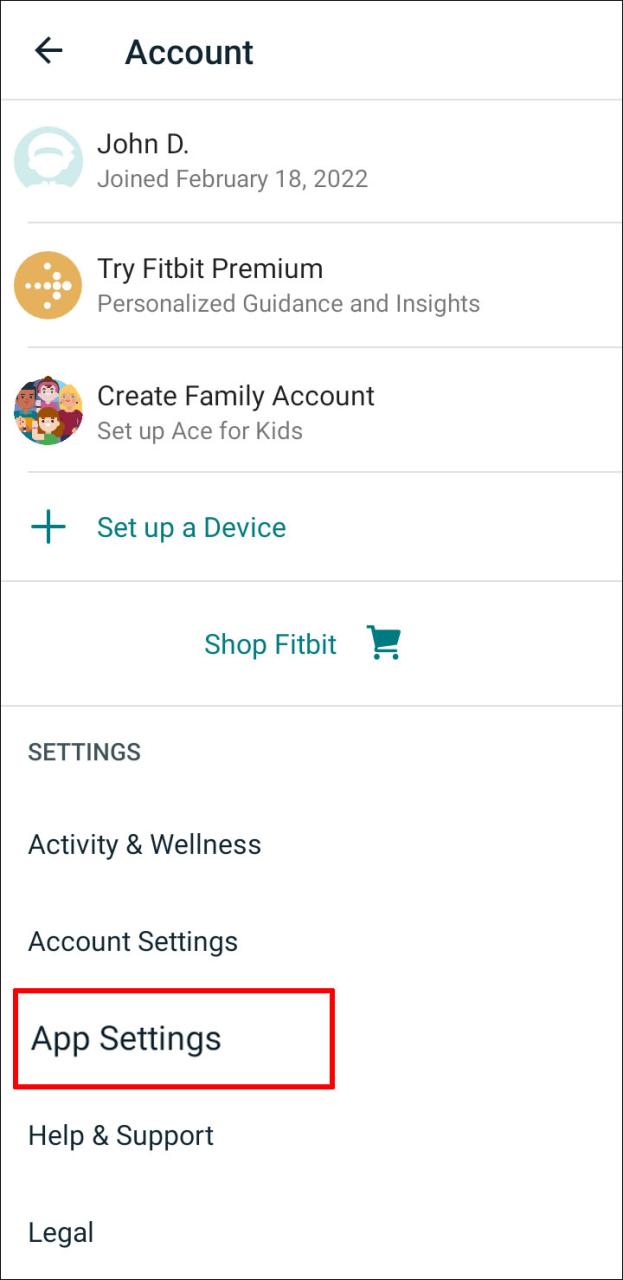
- Deaktivieren Sie die Einstellung „Automatische Zeitzone“.
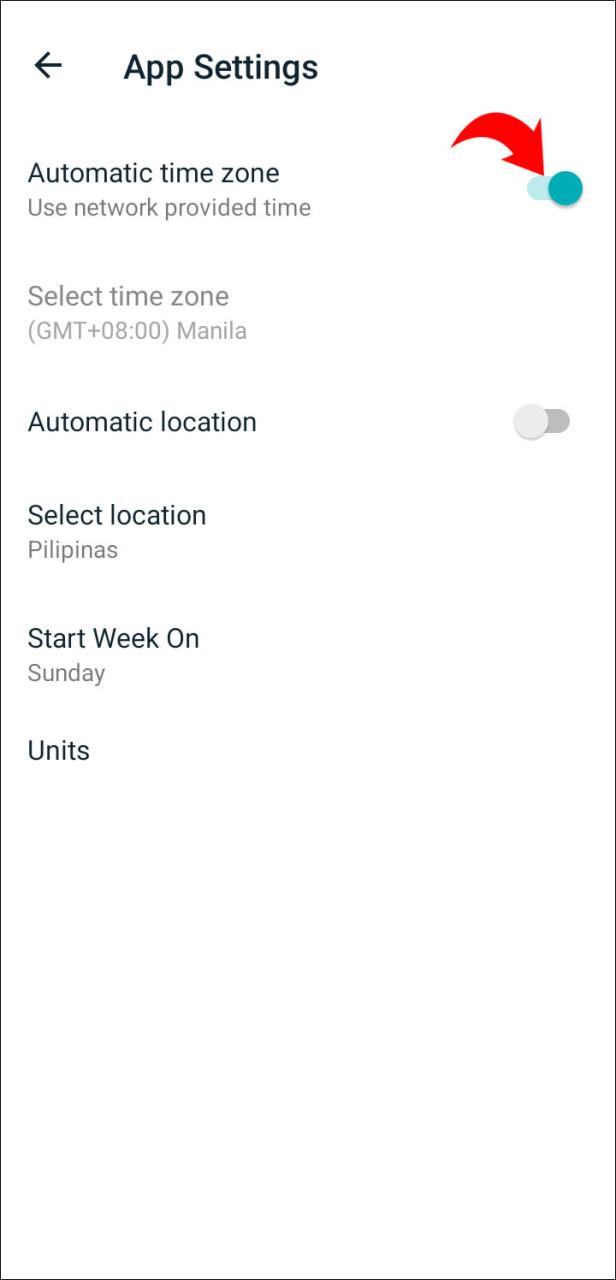
- Wählen Sie die entsprechende Zeitzone aus, indem Sie auf „Zeitzone auswählen“ tippen.
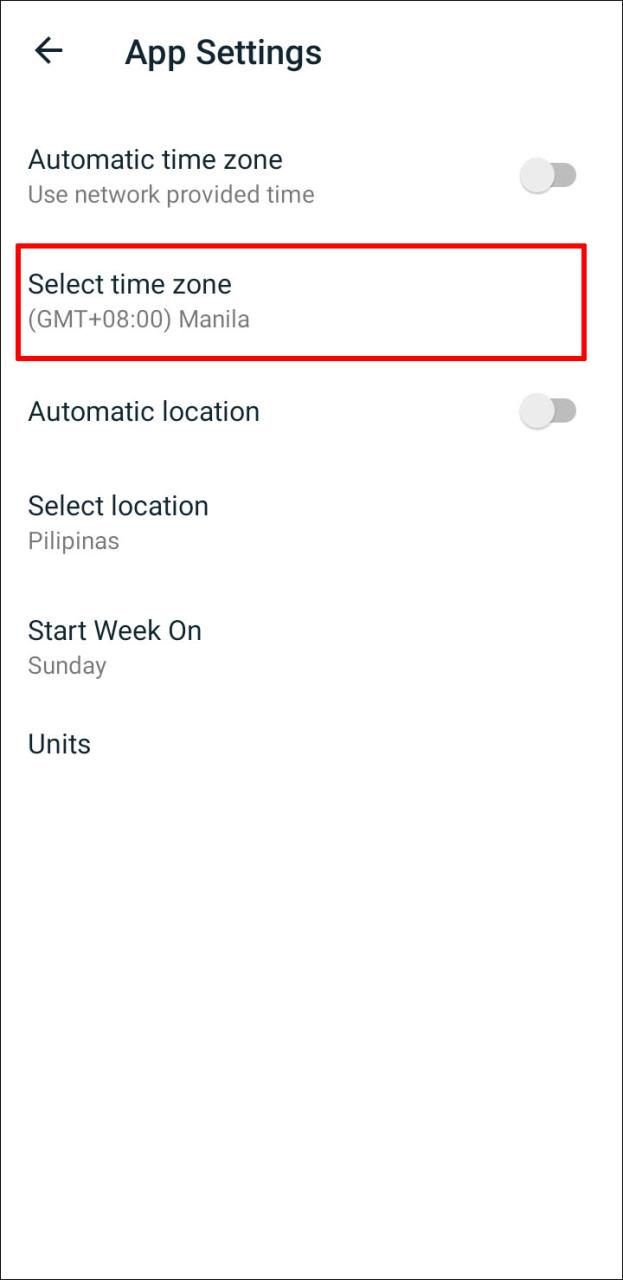
- Synchronisiere dein Fitbit-Gerät.
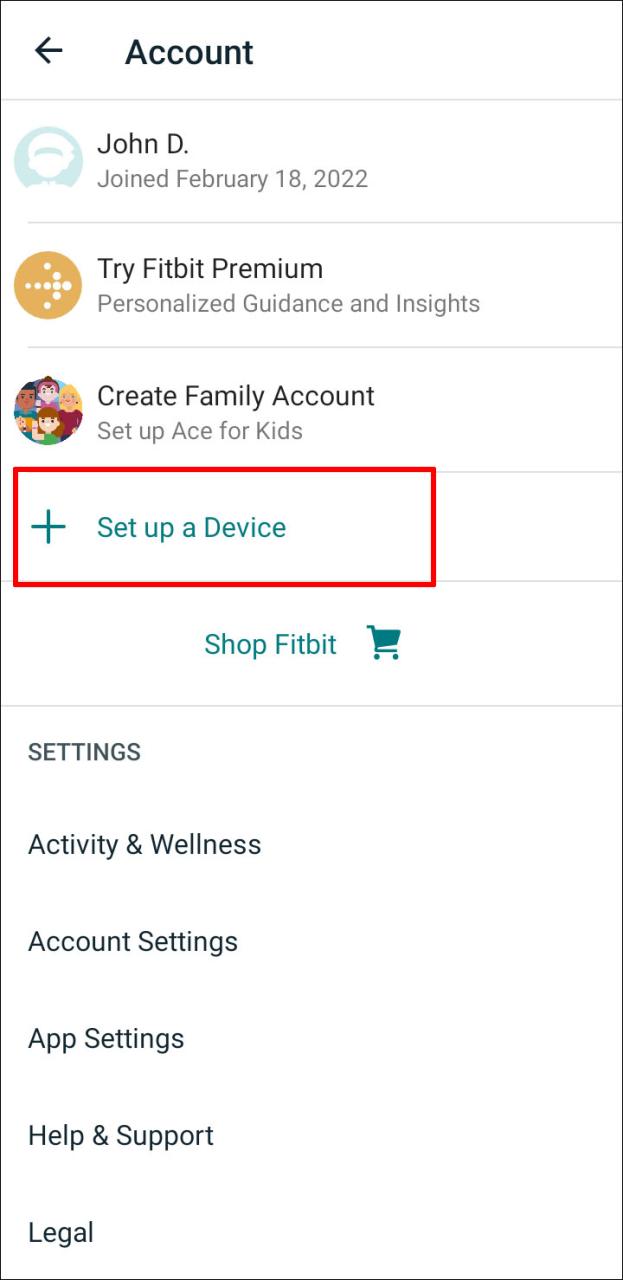
So änderst du die Zeit auf Fitbit.com
Du kannst auf deinem PC über die Fitbit-Dashboard-App auf Fitbit zugreifen. So änderst du deine Zeiteinstellungen auf Fitbit.com.
- Melde dich bei deinem fitbit.com- Dashboard an und klicke auf das Zahnradsymbol.
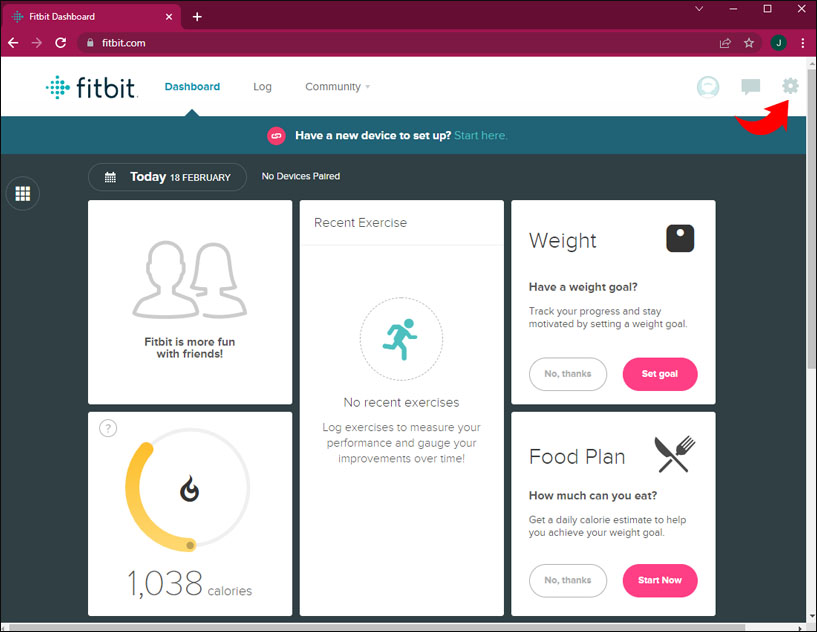
- Wählen Sie „Einstellungen“ > „Persönliche Daten“.
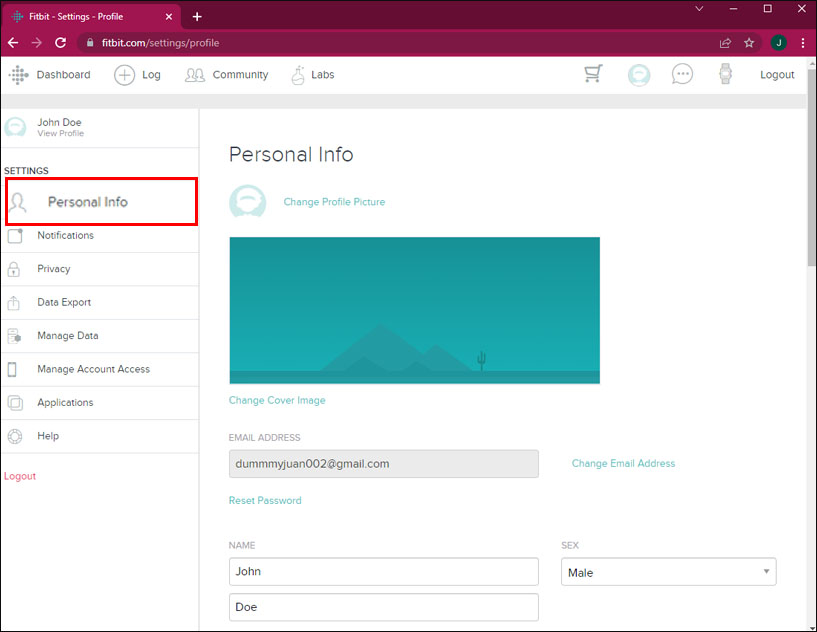
- Suchen Sie unter Erweiterte Einstellungen nach Zeitzone und wählen Sie Ihre Zeitzone aus. Um eine halbe Stunde versetzte Zeitzonen werden nicht unterstützt.
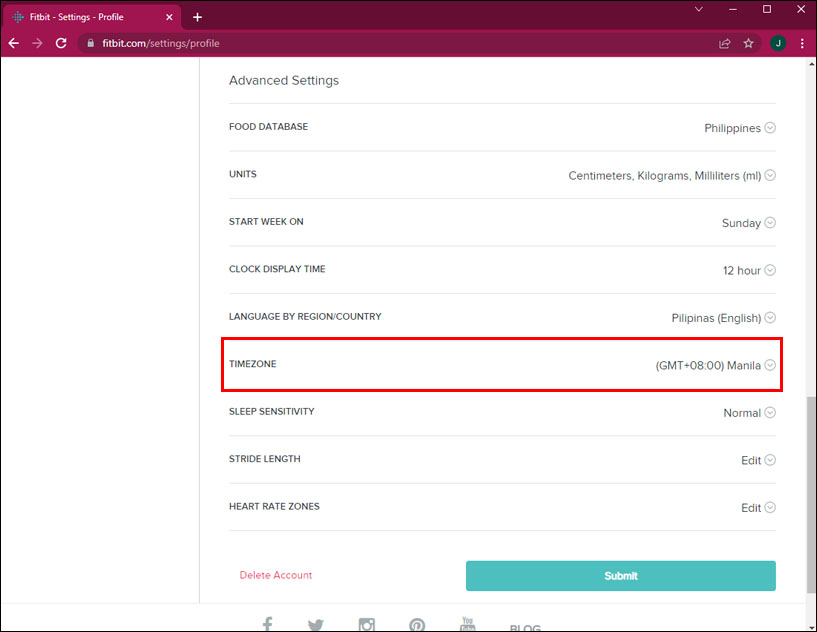
- Klicken Sie auf Senden und synchronisieren Sie Ihren Tracker.
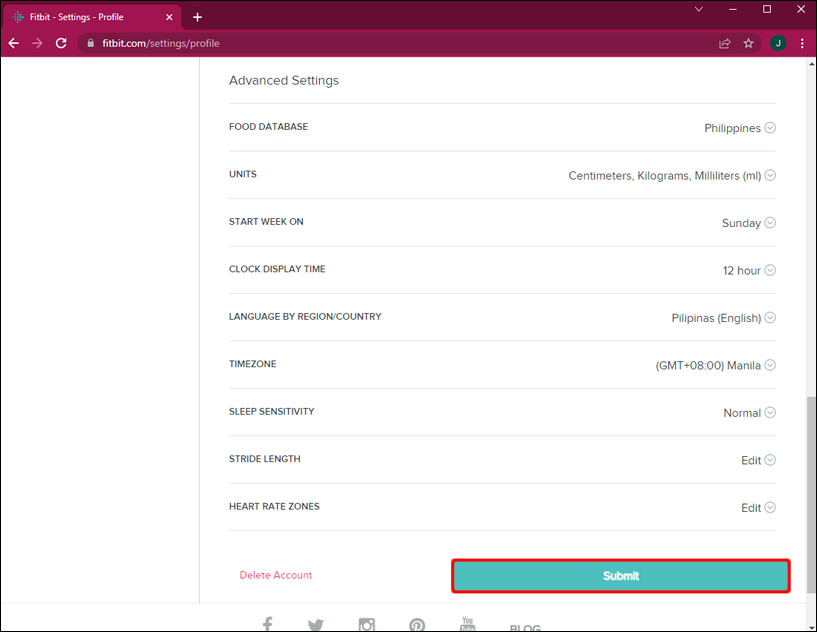
Um die Uhrzeit zu ändern, verwenden Sie die Synchronisierung
Das Ermitteln der richtigen Zeit kann so einfach sein wie das erneute Synchronisieren Ihres Fitbit. Führen Sie dazu die folgenden Schritte aus:
- Überprüfe, ob dein Fitbit mit einem Android- oder iOS-Smartphone verbunden ist.
- Synchronisiere deinen Fitbit direkt, indem du auf dem Dashboard der App nach unten wischst.
Sollte Ihr Fitbit immer noch die falsche Zeit anzeigen, versuchen Sie, die Zeit manuell zu ändern, indem Sie den Verfahren im oberen Abschnitt folgen.
Wechseln Sie zwischen 12-Stunden- und 24-Stunden-Zeitzone
Leider müssen Sie das Dashboard der Fitbit-Online-Site und nicht die Fitbit-App aufrufen, um zwischen 12-Stunden- und 24-Stunden-Zeitzonen zu wechseln.
- Nachdem Sie sich angemeldet haben, gehen Sie in die obere rechte Ecke und wählen Sie die Schaltfläche „Einstellungen“.
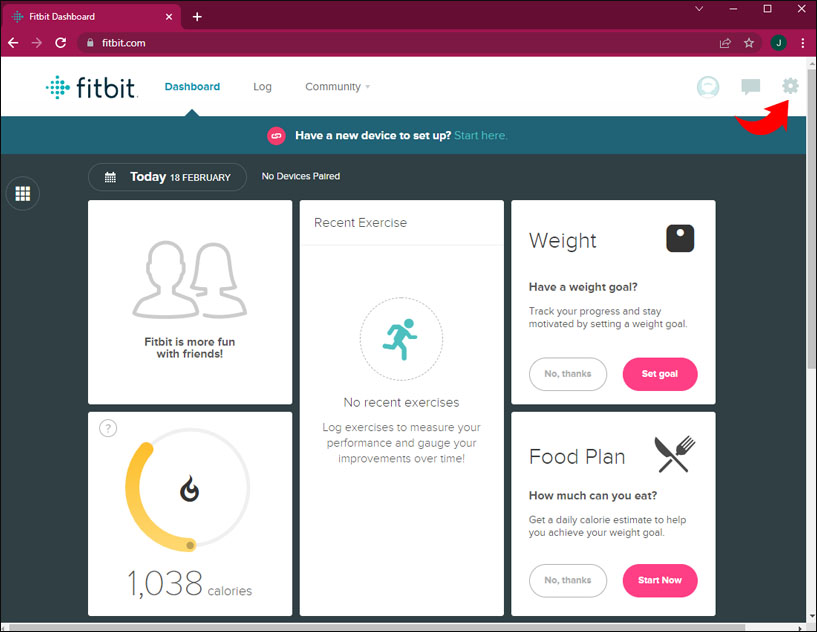
- Navigieren Sie zu „Einstellungen“.
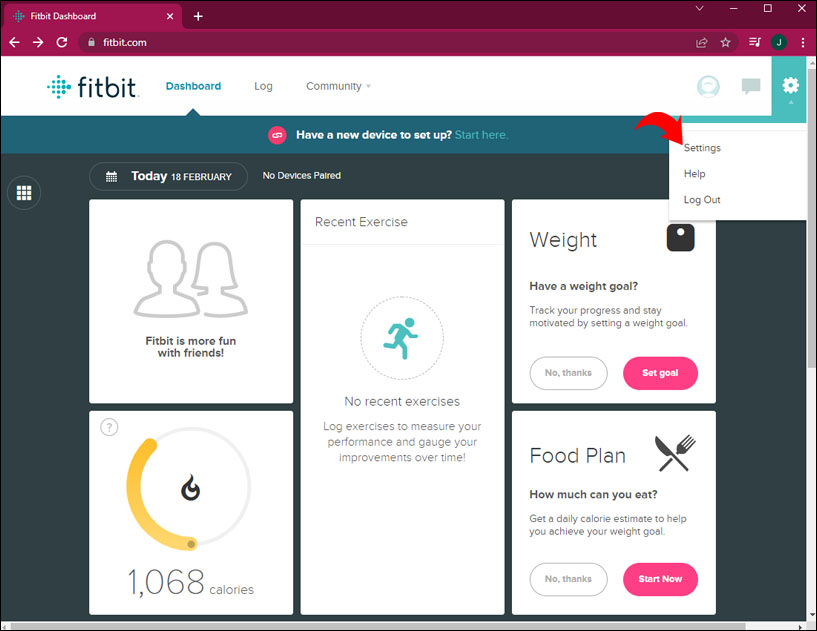
- Tippen Sie auf „Persönliche Daten“.
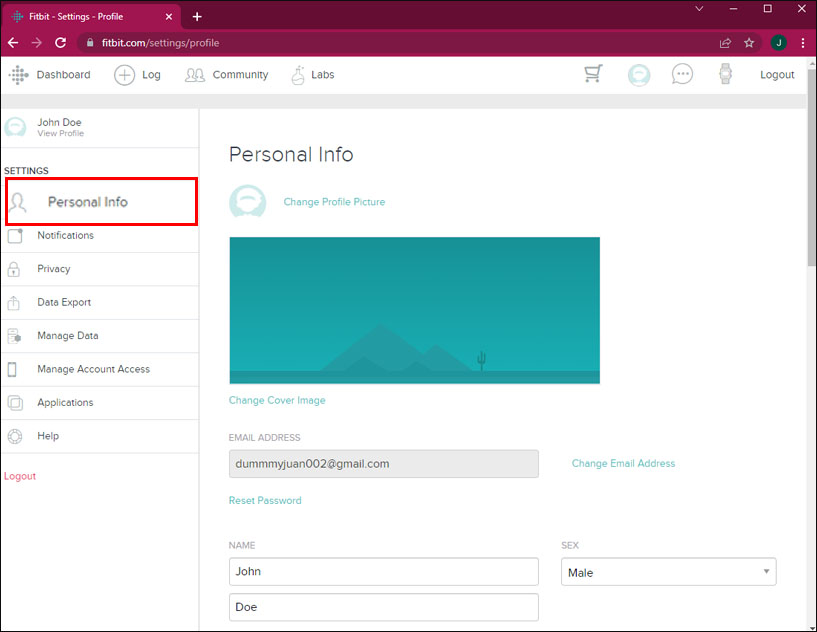
- Gehen Sie nach unten zu „Clock Display Time“ – hier können Sie Ihre bevorzugte Zeitzone auswählen.
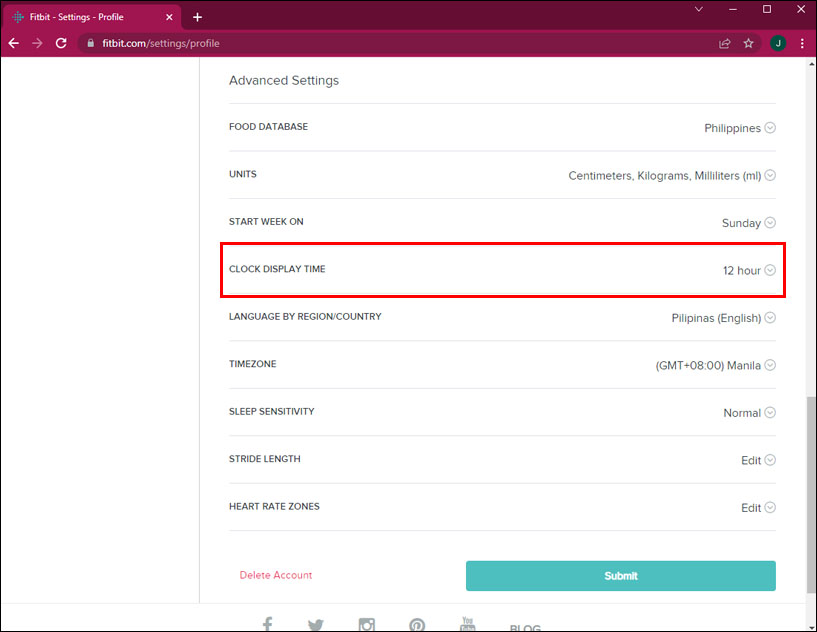
- Klicken Sie abschließend auf „Senden“, um Ihren Tracker zu synchronisieren.
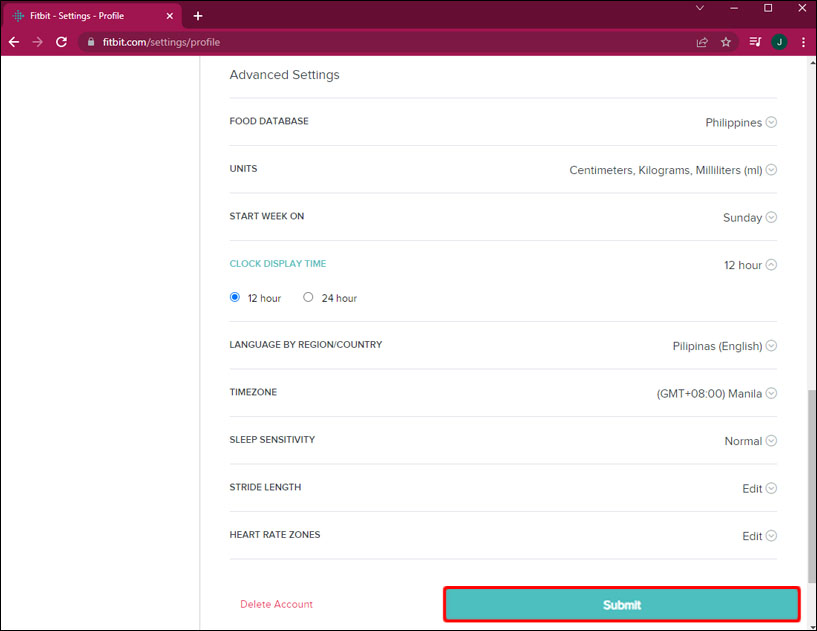
Häufig gestellte Fragen zu Fitbit
Wie stelle ich die richtige Zeit auf meinem Fitbit ein?
Als erstes müssen Sie Ihr Fitbit mit Ihrem Handy synchronisieren. Theoretisch sollten Sie danach keine weiteren Anpassungen mehr vornehmen müssen, da Ihr Standort und Ihre Zeitzone nachverfolgt werden.
Es wird jedoch Fälle geben, in denen die Zeit Ihres Fitbits in Verzug gerät. Es ist möglich, dass Ihr Telefon ausgeschaltet war, während Sie die Zeitzone verschoben haben und nicht die richtigen Informationen an Ihr Gerät übertragen konnten.
Wenn du feststellst, dass dein Fitbit nicht mehr synchronisiert ist, gibt es zwei Möglichkeiten, das Problem zu lösen. Der erste Schritt besteht darin, Ihren Fitbit wieder mit Ihrem Smartphone zu verbinden (Sie können auch einen Computer oder ein Tablet verwenden). Dies ist möglicherweise der schnellste Weg, um die Uhr auf Ihrem Gerät einzustellen. Wenn das nicht funktioniert, versuchen Sie Folgendes:
1. Starte deinen Fitbit-Tracker.
2. Überprüfen Sie, ob Bluetooth auf Ihrem bevorzugten Partnergerät aktiviert ist.
3. Starte die Fitbit-App.
4. Tippe in der App auf das Fitbit-Symbol auf deinem Telefon.
5. Es sollte ein kleines Menü erscheinen, das anzeigt, wann dein Fitbit zuletzt synchronisiert wurde.
6. Um eine manuelle Synchronisierung durchzuführen, wählen Sie das Symbol aus, das wie zwei Pfeile aussieht, die einen Kreis bilden.
Wie ändere ich das Zeitdisplay auf meinem Fitbit?
Wenn dein Fitbit einen „Uhrfehler“ anzeigt, musst du möglicherweise dein Zifferblatt anpassen. Führen Sie zum Anpassen die folgenden Schritte aus:
1. Öffne die Fitbit-App auf deinem bevorzugten Gerät und wähle „Heute“.
2. Wählen Sie zuerst Ihr Profilfoto und dann Ihr Gerätesymbol.
3. Wählen Sie „Zifferblätter“ und dann „Alle Uhren“.
4. Sehen Sie sich die verschiedenen Ziffernblätter an und wählen Sie dasjenige aus, das Sie verwenden möchten.
5. Synchronisiere deinen Fitbit erneut, um den Unterschied zu bemerken.
Was sind die besten Fitbit-Tracker des Jahres 2022?
• Fitbit Versa 3
Fitbit Versa war lange Zeit das beste Smartphone von Fitbit, aber Versa 3 fügt einige lang ersehnte Funktionen hinzu und lässt alles in der Versa-Linie ein wenig schöner erscheinen.
Am bemerkenswertesten ist die erhöhte Genauigkeit der Herzfrequenzüberwachung bei anstrengenden Aktivitäten. Es gibt auch ein eingebautes GPS (das auch ziemlich genau ist, wenn auch nicht das schnellste zu verbinden) und die Wahl eines immer eingeschalteten Bildschirms. Letzteres ist eine großartige Nachricht für diejenigen von uns, die von der Notwendigkeit irritiert waren, mit den Handgelenken zu schnippen, um den Bildschirm des Vorgängermodells von Fitbit zu aktivieren.
• Fitbit-Sense
Fitbit Sense ist viel hübscher als die Versa 3 und hat einige faszinierende Funktionen wie Stress-Tracking und ein EKG. Wir gehen jedoch davon aus, dass diese neuen Funktionen für die meisten Menschen eher faszinierend als hilfreich sein werden. Außerdem kostete der Fitbit Sense 100 US-Dollar mehr als der Versa 3.
Der Sense ist jetzt jedoch häufig für weniger als den vom Hersteller empfohlenen Verkaufspreis erhältlich. Wenn Sie also neugierig auf die zusätzlichen Funktionen sind, ist es jetzt an der Zeit, sie zu testen. Der Kauf des Sense beinhaltet eine sechsmonatige Fitbit Premium-Mitgliedschaft, was ein fantastischer Bonus ist.
• Fitbit Charge 4
Das wasserdichte und winzige Fitbit Charge 4 ist das neueste Fitbit und sein bisher bestes Fitnessarmband, frisch vom Fließband. Wenn Sie nach einer Band suchen, gibt es nichts Besseres.
Das Hinzufügen von GPS und Aktivitätsminuten – ein Überwachungsmechanismus für strengere Aktivitäten als nur Schritte – stimmt es mit den Fitnessbändern von Garmin ab. Die App von Fitbit ist hingegen deutlich besser als die von Garmin, und der Charge 4 ist auch günstiger als viele der Bänder seiner Konkurrenten.
• Fitbit-Inspire 2
Das Inspire 2 richtet sich an regelmäßigere Benutzer und macht es dank der Active Zone Minutes-Funktion einfach, Fortschritte zu registrieren und zu verfolgen, selbst wenn die Aktivität nicht als Training verfolgt wird.
Das Inspire 2 verfügt über Funktionen wie zielbasierte Trainingsmodi, Schlafzyklus-Tools, 24/7-Herzfrequenz-Tracking, Gesundheits-Tracking für Frauen sowie Überwachung des Mahlzeiten- und Flüssigkeitsverbrauchs. Darüber hinaus erhalten Sie eine tägliche Ermutigung direkt an Ihrem Handgelenk; Das Fitbit Inspire 2 kann dir dabei helfen, gesunde Verhaltensweisen aufzubauen.
Passen Sie sich Ihrer Zeit an
Das Ändern der Uhr auf Ihrem Fitbit scheint keine offensichtliche Notwendigkeit zu sein, aber es gibt Zeiten, in denen Sie Ihre Fitbit-Armbanduhr oder Ihren Aktivitätstracker manuell einstellen müssen. Egal ob Charge oder Versa.
Fitbit-Geräte zeigen die Zeit unglaublich zuverlässig an, unabhängig davon, ob Sie eine neue Zeitzone erreicht haben. Aber das bedeutet nicht, dass sie fehlerfrei sind. Befolgen Sie unsere Anleitung, um Ihre Fitbit-Zeitprobleme zu beheben.
Hatten Sie Probleme beim Einstellen der Zeit auf Ihrem Fitbit? War es einfach zu lösen? Bitte teilen Sie Ihre Gedanken im Kommentarbereich unten mit.
/change-time-fitbit/